- 系统
- 教程
- 软件
- 安卓
时间:2020-05-06 来源:u小马 访问:次
Win10系统如何设置定期更换密码?为了系统的安全考虑,我们会给Win10系统设置密码,在登录Win10系统之前需要输入所设置的密码才能进入系统,不过密码长时间不更换,电脑也会存在风险,所以我们需要定期更新密码,那么该如何操作呢?接下来小编就来向大家介绍一下Win10系统设置定期更换密码的方法,希望大家会喜欢。
Win10系统设置定期更换密码的方法:
如果你现在使用的是Windows专业版,那就使用Win+R之后输入gpedit.msc,随后依次进入“计算机配置-Windows设置-安全设置-账户策略-密码策略”。
在右边选择“密码最长使用期限”。一般情况下我们推荐的72天进行一次更换,当然也可以自己选择更换时间,甚至还可以选择一天一更新,然后每天编一个密码。如果选择“0”,那么Windows操作系统密码就不会过期。只要确认后,到了设定好的日子,电脑就会提示更换登录密码,以免用户忘记。
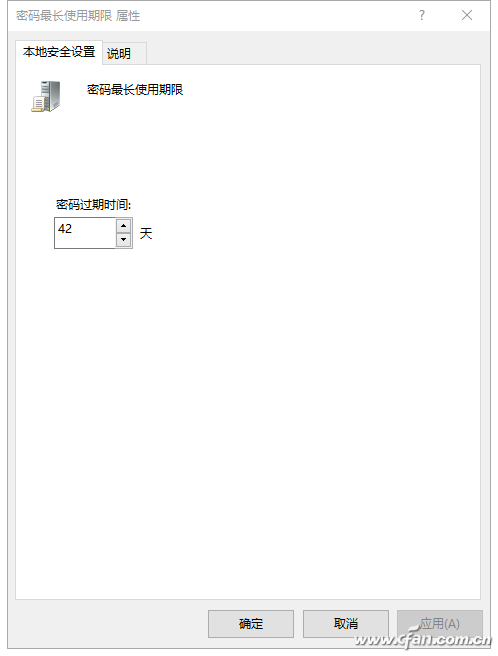
此外,在这个组策略中,大家还可以更换最低密码长度、密码是否符合复杂性(能否使用数字密码或必须穿插英文字母大小写外加特殊符号)等,记性不好的请谨慎调节这些选项,不然忘记了就需要从系统内核来调整密码开机了。
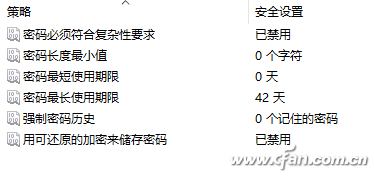
如果使用家庭版Windows的用户是没有组策略的,我们可以用命令提示符来设置。输入下文来启动命令提示符:
wmic UserAccount set PasswordExpires=True
这样可以强制让系统登录密码过期,之后再输入
net accounts /maxpwage:X
其中X代表需要更新密码的时间。到了时间就会和上面那个组策略的效果一样,提醒更换密码。如果你的电脑有多个账户,而只想让你自己的账目定时提醒改密码的话,则需要将第一条命令替换为
wmic UserAccount where Name='USERNAME' set PasswordExpires=True
其中USERNAME是大家使用的账户名。
调整完Windows的登录密码之后,我们可以再来调整一下微软账户。在windows10系统中,微软将账号联动起来,个人账号不仅关联着Windows、Office、OneNote,如果你有Xbox等微软设备,也会产生联动。如果这个密码丢,会给用户带来很大的麻烦,轻则不能数据同步,重则许多购买的软件就变成别人的了。
不过微软也有保护措施,只要在微软网站登录账户(或者通过“设置-账户-你的信息-管理我的” Microsoft账户),在设置界面上选择“安全与隐私-更改密码”,之后只要将“将密码的有效期设为72天”就可以定期更新微软账户密码了。与系统里设定的方式不同,官方只提供了72天这个选项 。此外,还需要注意更改微软账户密码后,Windows、Office、OneDrive等软件都需要使用新密码登录一次才有效。
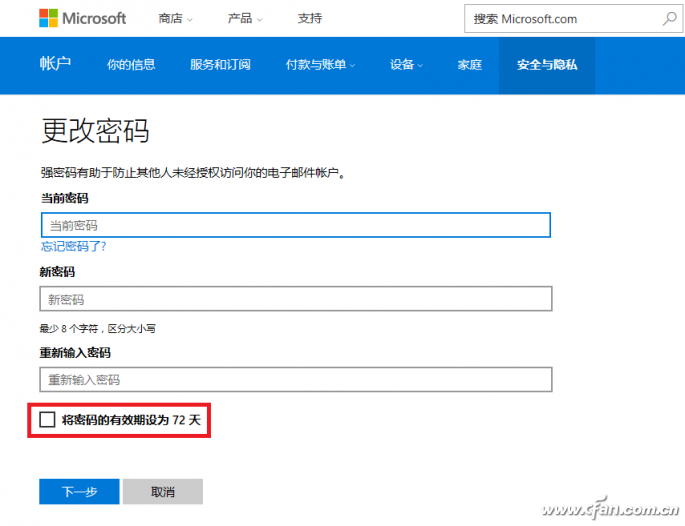
除了微软的产品外,平时日常生活中经常使用的QQ、微信、电子邮箱或者论坛都没有提供类似提醒服务服务,不过我们可以通过一些西东的小插件来提醒自己。
通过系统中“计划任务”功能就可以做到。使用“计划任务”创建一个项目,用来提醒大家更换其他密码的内容就好。在“控制面板-管理工具-任务计划程序”中,点击右侧的“创建基本任务”。
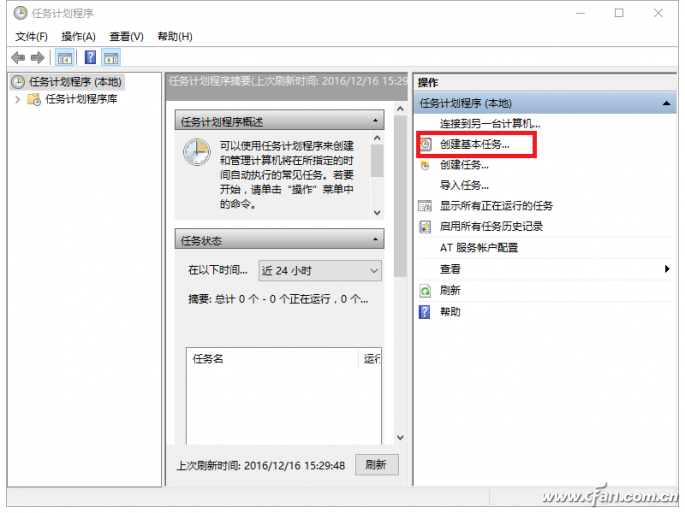
输入任务的“名称”如修改QQ密码,以及“描述”。这部分用户可以自行发挥,完成后点击“下一步”。
在“触发器”选项里设置任开始时间为“每月”后继续,设置开始时间为当前时间,间隔周期看大家的需求。
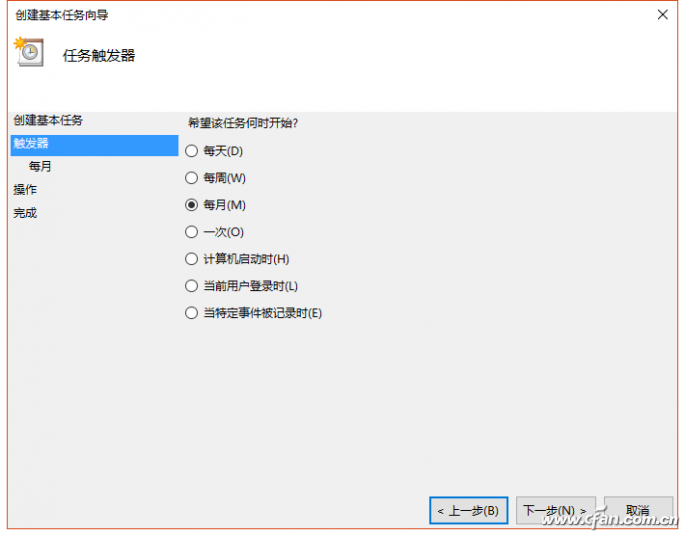
在“操作”选项里面选择“显示消息”,并填写需要提醒的详细信息。完全所有相关设置后,就可以安心等待到日子的提醒了。
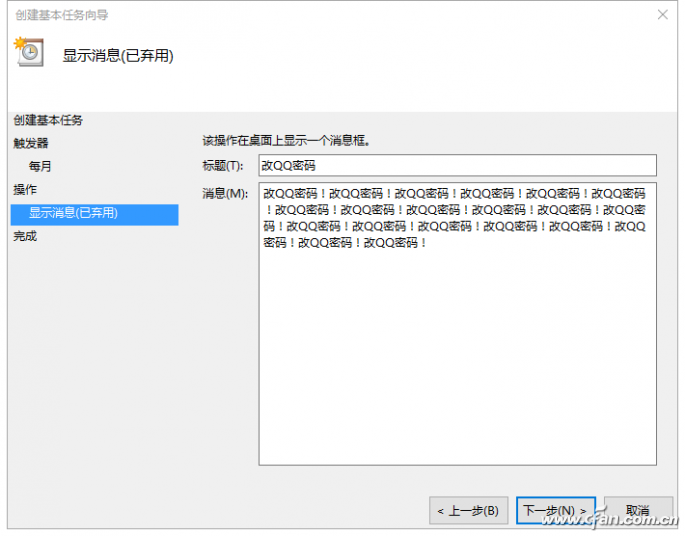
虽然把密码改来改去非常麻烦,尤其是现在忙碌的生活让人记忆力没有以前么良好,但作为网络时代的一份子,这些简短或复杂的密码是个人隐私、数字财产安全的最后一道屏障。
以上介绍的内容就是关于Win10系统设置定期更换密码的具体方法,不知道大家学会了没有,如果你也遇到了这样的问题的话可以按照小编的方法自己尝试一下,希望可以帮助大家解决问题,谢谢!!!想要了解更多的Windows10技巧请关注Win10镜像官网~~~~





